Одним з головних інструментів сетевика є Skype, цим сервісів потрібно вміти користуватися і застосовувати його в роботі.
Програма дозволяє спілкуватися через глобальну мережу зі своїми друзями, рідними і найголовніше партнерами і консультантами. Сьогодні пропоную скачати, встановити і обов'язково створити обліковий запис Skype.
Які можливості для вас відкриває дана програма:
- ви можете вести індивідуальну листування зі своїми колегами, партнерами та консультантами.
- відкрити чат для своєї команди, відповідати на питання і давати необхідну інформацію легко і швидко. Відмінність цієї програми від схожих в тому, що чат може бути, як з однією людиною, так і з кількома людьми одночасно.
- якщо ви даєте свій логін в Skype, то до вас завжди додзвонитися будь-яка людина з іншого міста з яким можна провести зустріч або бесіду.
- дзвінок можна перевести в демонстрацію екрану і в реальному часі разом зі своїм співрозмовником вирішити будь-яке питання.
Варіантів використання Skype кілька - це безкоштовне спілкування і платні послуги.
Спілкування зі скайпу на скайп буде для вас безкоштовним, цього для роботи в мережі інтернет цілком вистачить.
Розповім в двох словах, про своє використанні програми. Якщо чесно, не відразу оцінила всі переваги цього сервісу, але на даний момент використовую Skype для роботи на 100%.
По-перше, це особисте знайомство з людиною, яка приходить в мою структуру. Ми відразу домовляємося, як будемо вибудовувати наші подальші відносини.
Якщо людина просто хоче купувати продукцію для себе, то він потрапляє в групу (чат), куди я просто висилаю інформацію про акції та знижки.
Якщо людина цікавиться бізнесом в компанії, то я його додаю в групу, де він отримує запрошення на презентації, вебінари, навчальні уроки.
По-друге, використання такої функції, як демонстрація екрану (моя улюблена опція програми), дозволяє допомогти людині зареєструватися в компанії, показати можливості особистого кабінету і правильно оформити перше замовлення нового консультанта на сайті.
Людина розуміє, як працює його кабінет, де яку інформацію дивитися і в подальшому проблем при оформленні замовлень у нього не виникає.
Для того щоб оцінити дану програми, треба 15 хвилин вашого вільного часу.
Інструкція по установці програми
2. Натиснути на значок скачати програму.
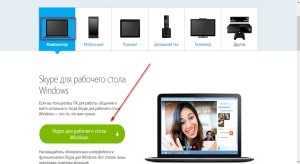
3. У вікні, спочатку вибрати папку куди файл скачати і натиснути на кнопку зберегти.
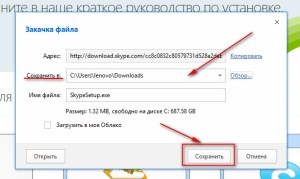
4. Двічі клацніть мишкою на закачаний файл або знайдіть його в папці.
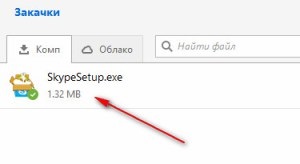
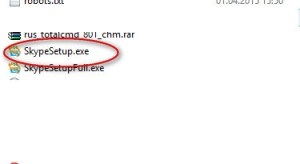
5. У новому вікні вибираємо мову установки програми і тиснемо кнопку «Далі».
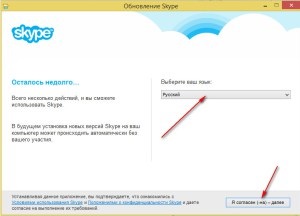
6. У наступному вікні вам буде запропоновано встановити новий браузер або інші програми. Знімаємо галочки в чекбоксах і переходимо далі.
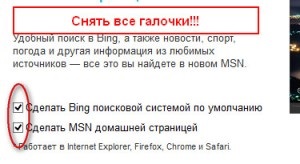
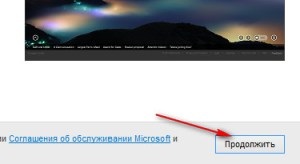
7. Почнеться встановлення програми (у міни на скріншоті оновлення, так як програма вже встановлена).
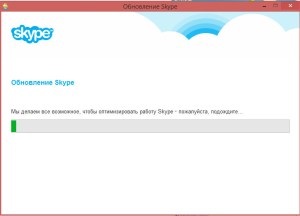
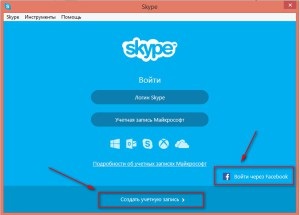
9. Далі ви автоматично потрапите на сайт сервісу, де потрібно буде пройти реєстрацію.
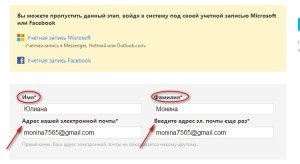
10. У особистих даних, можете ввести інформацію за своїм бажанням, але зверніть увагу на поля із зірочками.
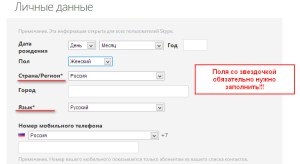
11. Тепер створюємо собі логін і пароль - ці дані потрібно зберегти, для подальшого входу в програму.
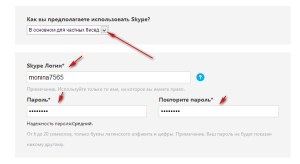
12. Приберіть галочки, введіть цифри з картинки (капча - перевірка, тест) і клацніть мишкою на «Далі».
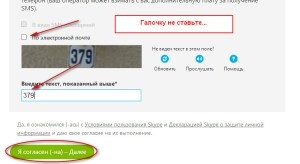
Якщо реєстрація пройшла успішно, то ви потрапите в свій особистий кабінет на сайті, де можете налаштувати сервіс під себе.
13. Відкриваємо скачала на комп'ютер програму, вводимо створений логін, пароль і тиснемо «Enter» або «Увійти».
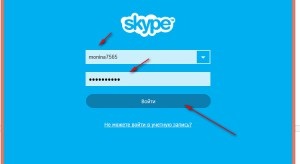
14. Дане вікно інформаційне, тому просто натискаємо мишкою «Продовжити».
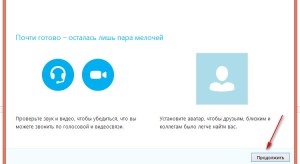
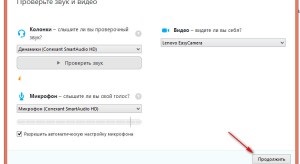
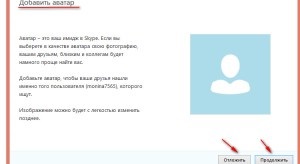
17. Ось і все! Тиснемо - «Використовувати Skype».
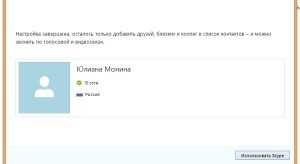
18. Ви потрапили на головну сторінку своєї програми.
Для того щоб додати контакт, в рядку пошук (лупа) вводимо логін контакту (Skype), бажано його знати, і тиснемо «Enter».

Як тільки програма знайде людини, ви можете додати його в список своїх контактів.
Установка програми і реєстрація облікового запису Skype завершена, приємного спілкування!
